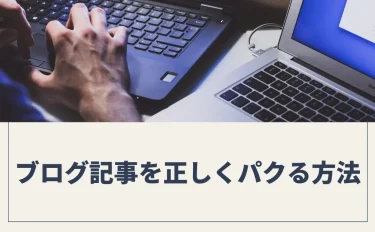ブログを始めたばかりで、
「もっと読者に親しみやすい雰囲気を出したい」
「文章を分かりやすく整理したい」
と感じたことはありませんか?
そんなときに便利なのが、吹き出しアイコンです。
吹き出しアイコンは、会話風の表現をブログに取り入れることで、読者との距離を縮めたり、情報を整理しやすくするための視覚的ツールです。
特に初心者でも簡単に使える方法がたくさんあり、ブログ全体を魅力的にアップグレードできる効果があります。
この記事では、ブログ初心者向けに、吹き出しアイコンの「基本的な使い方」から、「最適なサイズの調整方法」、「無料で利用できるアイコン素材サイト」を紹介。
さらには「オリジナルアイコンの作り方」まで、詳しく解説していきます。
吹き出しアイコンを活用して、あなたのブログをさらに魅力的に仕上げましょう!
記事の信頼性
ブログ歴は4年で、自分の経験をもとにブログ運営について情報を発信しています。
- 1 ブログの吹き出しアイコンとは?
- 2 吹き出しアイコンのメリット
- 3 吹き出しのアイコンに使う画像を選定しよう
- 4 オリジナル吹き出しアイコンの作り方
- 5 ブログに吹き出しアイコンを追加する方法
- 6 吹き出しアイコンの効果的な使い方のコツ
- 7 まとめ:吹き出しアイコンでブログをもっと魅力的に!
- 8 FAQ:吹き出しアイコンのよくある質問
- 8.1 Q1: ブログで吹き出しアイコンを使うメリットは何ですか?
- 8.2 Q2: 無料で使える吹き出しアイコン素材はどこで見つけられますか?
- 8.3 Q3: オリジナルの吹き出しアイコンを作るのは難しいですか?
- 8.4 Q4: 吹き出しアイコンをブログに使う頻度はどのくらいが良いですか?
- 8.5 Q5: 吹き出しアイコンはどのようにブログに挿入するのですか?
- 8.6 Q6: 吹き出しアイコンを使う際に気をつけることは何ですか?
- 8.7 Q7: 商用利用可能な吹き出しアイコンはどこで手に入れられますか?
- 8.8 Q8: ブログに合った吹き出しアイコンを選ぶポイントは何ですか?
- 8.9 Q9: 吹き出しアイコンを使うとブログの表示速度が遅くなりますか?
- 8.10 Q10: 吹き出しアイコンを使うと読者のエンゲージメントが向上しますか?
ブログの吹き出しアイコンとは?
吹き出しアイコンは、マンガやチャットでおなじみの会話形式を視覚的に表現するツールです。
ブログに取り入れると、文字だけでは伝わりにくい情報を、より親しみやすく、分かりやすくすることができます。
例えば、キャラクターの発言や対話形式での説明を吹き出しで表現することで、読者に対して話しかけているような雰囲気を作り出すことが可能です。
吹き出しアイコンには、以下のような種類があります。
- キャラクター付きの吹き出し
- シンプルなテキストのみを囲む吹き出し
どちらも目的や記事のトーンに合わせて使い分けることができます。
特にブログ内での「質問と回答形式」や「インタビュー形式」の記事で効果を発揮しますよ。
吹き出しアイコンのメリット
吹き出しアイコンをブログに取り入れることで、記事の内容がより魅力的になり、読者にとっても理解しやすいものになります。
ここでは、吹き出しアイコンを使うことによって得られる主な4つのメリットを紹介。
- 視覚的に読者の注意を引きやすい
- 読者に親しみやすさを与える
- 情報を分かりやすく整理できる
- ブログのデザインを向上させる
吹き出しアイコンは、単なるデザイン要素にとどまらず、ブログ全体のクオリティや読者とのコミュニケーションに大きな影響を与えるツールです。
吹き出しアイコンのメリットを活用して、あなたのブログをさらに魅力的にしていきましょう。
視覚的に読者の注意を引きやすい
吹き出しアイコンを使うと、視覚的に読者の注意を引きやすくなります。
ブログ記事は通常、文章が多くなりがち。
しかし、吹き出しアイコンを挿入することで、記事に視覚的な変化が生まれ、読者が重要なポイントに自然と目を向けるようになります。
そのため、アイコンがあることで、読者の集中力が保たれ、飽きずに記事を最後まで読むことができるのです。
例えば、長い解説文の中に、質問形式でキャラクターが会話をしている吹き出しアイコンを入れると、その部分が視覚的な「ブレイクポイント」になり、読者が次のセクションにスムーズに進みやすくなるでしょう。
このように、吹き出しアイコンを活用することで、読者の目を引きつけ、ブログ全体をより読みやすくすることができます。
読者に親しみやすさを与える
吹き出しアイコンを使うと、読者に親しみやすさを与え、ブログがフレンドリーな印象になります。
文字だけでは堅苦しくなりがちな文章も、吹き出しアイコンで会話風にすると、ブロガーが読者に話しかけているような印象を与えることが可能です。
これにより、読者がより親しみやすさを感じ、ブログとの距離が縮まります。
例えば、自己紹介記事やブロガーの意見を述べる際に、吹き出しを使って、
「ここからは私の個人的な意見です!」
と会話調にすると、読者は自然にその内容に親しみを持ちやすくなります。
結果的に、吹き出しアイコンは読者に対してフレンドリーで話しかけやすい雰囲気を作り、ブログ全体の印象を和らげる効果があるのです。
情報を分かりやすく整理できる
吹き出しアイコンは、情報を分かりやすく整理するのに役立ちます。
アイコンを使って会話形式にしたり、ポイントを整理することで、読者は複雑な情報でも一目で理解できるようになります。
文章だけで説明するよりも、ビジュアルが加わることで情報の整理がしやすくなりますよ。
例えば、Q&A形式の記事で、質問部分に吹き出しアイコンを使い、回答を別の吹き出しで表示してみましょう。
読者は質問と回答の流れがはっきりと分かりやすくなります。
このように、吹き出しアイコンを使うことで、記事の情報を視覚的に整理し、読者がスムーズに理解できる構成にすることが可能です。
ブログのデザインを向上させる
吹き出しアイコンを使うと、ブログ全体のデザインが向上します。
ブログに視覚的な要素を加えることで、読者にとって魅力的でプロフェッショナルな印象を与えることが可能です。
アイコンを適切に配置することで、単調なテキストだけの記事よりもデザイン性が高まり、ブログがより洗練されたものになります。
例えば、テーマに合わせたアイコンを使うと、ブログ全体の統一感が生まれ、より視覚的に洗練された印象を与えます。
さらに、キャラクターを使った吹き出しアイコンがあると、ブログが他のサイトとは一味違った独自性を持たせることができますよ。
吹き出しアイコンを使うことで、ブログのデザインが向上し、読者が楽しみながら記事を読む体験を提供することができるのです。
吹き出しのアイコンに使う画像を選定しよう
- キャラクターアイコンの選び方
- 素材サイトの選び方
- 無料アイコン素材サイト
キャラクターアイコンの選び方
キャラクターアイコンは、ブログの個性を引き出し、読者に親しみを持ってもらうために重要な要素です。
ここでは、読者に適したキャラクターの選び方を詳しく解説します。
- キャラクターの役割を決める
- キャラクターの性格や特徴を設定する
- キャラクターの背景やストーリーを考える
キャラクターの役割を決める
キャラクターに明確な役割を持たせることで、ブログ全体の構成や読者へのメッセージがより分かりやすくなります。
キャラクターがどのような役割を果たすかを決めると、記事の書き方や読者との対話の仕方が統一され、ブログの一貫性を保つことができます。
役割が明確だと、キャラクターを効果的に活用でき、読者に与える印象も強くなりますよ。
例えば、製品レビューを扱うブログでは、キャラクターが「製品のエキスパート」という役割を持たせれば、読者の疑問に答えたり、商品選びのアドバイスが伝えやすいです。
この場合、エキスパートとしての信頼感を与えるために、知識豊富で丁寧な口調をキャラクターに設定すると統一感が出ますよね。
このように、キャラクターの役割を決めることで、読者に対するメッセージを効果的に伝え、ブログ全体の統一感を高めることができます。
キャラクターの性格や特徴を設定する
キャラクターの性格や特徴を明確に設定することで、読者はキャラクターに感情移入しやすくなり、ブログの内容がより魅力的に伝わります。
キャラクターの性格がしっかり設定されていると、伝えるメッセージにも一貫性が生まれるため、読者は記事の内容をスムーズに理解できます。
例えば、親しみやすさを重視したい場合は「明るく元気なキャラクター」を設定すると良いでしょう。
このキャラクターが、フレンドリーな口調で話しかけたり、冗談を交えながら内容を紹介することで、読者を飽きさせずに記事に引き込むことができます。
一方、専門的な情報を提供するブログでは、「落ち着いた知識豊富なキャラクター」が効果的です。
丁寧で少し堅い言葉遣いを用いることで、読者に信頼感を与え、安心して情報を受け取ってもらうことができます。
このように、キャラクターの個性が強調されると、ブログの印象も強く残りやすくなります。
その結果、読者とのコミュニケーションが深まり、リピーターを獲得しやすくなるでしょう。
キャラクターの背景やストーリーを考える
キャラクターに背景やストーリーを設定すると、読者はキャラクターに人間味を感じやすくなります。
単なるアイコンではなく、「ブログの一部」として認識されるため、ブログへの共感や愛着も生まれやすくなります。
このような工夫によって、キャラクターと読者の間に関係性が生まれ、ブログ全体に深みや親しみを与えられるでしょう。
例えば、旅行ブログで「世界中を旅する冒険家キャラクター」を設定するとします。
このキャラクターが各地を訪れた体験を語る形式で記事を展開することで、読者はキャラクターの視点を通じて旅先の情報やエピソードを楽しめるでしょう。
また、料理ブログでは「家庭料理の達人キャラクター」を設定し、「昔から家族に伝わるレシピを紹介する」というストーリーを持たせます。
すると、キャラクターと一緒に料理を作る感覚を読者に味わってもらうことが可能です。
このように、キャラクターに背景やストーリーを与えることで、読者は親しみを感じやすくなります。
その結果、記事に引き込まれる効果が期待できます。
アイコン素材サイトの選び方
ブログに吹き出しアイコンを導入する際、適切な素材サイトを選ぶことは非常に重要です。
アイコンのデザインや種類によって、ブログ全体の印象が大きく変わります。
ブログのデザインに統一感を持たせ、読者にとって魅力的で見やすいブログにするために、いくつかの選び方のポイントを押さえておきましょう。
- ブログのデザインとの統一感
- ブログのテーマや読者層
- 商用利用の可否とライセンス
適切なアイコン素材サイトを選ぶことで、ブログのデザインに統一感を持たせ、読者にとっても見やすく、魅力的なブログを作り上げることができます。
ブログのテーマやターゲット読者に合ったアイコンを選び、ブログの魅力をさらに引き出しましょう。
ブログのデザインとの統一感
アイコンを選ぶ際は、ブログ全体のデザインと統一感を保つことが最も重要です。
アイコンのスタイルや色がブログのテーマと調和していないと、読者に違和感を与えてしまいます。
シンプルなデザインが求められるブログには、モノトーンやフラットデザインのアイコンが合います。
例えば、ICOOON MONOでは、シンプルで洗練されたモノトーンのアイコンを多く取り扱っているため、ミニマルなデザインを好むブログに最適です。
一方、カジュアルで親しみやすいデザインのブログには、カラフルでポップなアイコンが向いています。
Flaticonのように、さまざまな色使いやデザインのアイコンを提供しているサイトから選ぶことで、ブログに楽しさや親しみやすさを加えることが可能です。
ブログのテーマや読者層
ブログのテーマや読者層に合わせたアイコン選びも重要なポイントです。
ビジネスブログやテクノロジー関連のブログでは、信頼感やプロフェッショナルさを感じさせる落ち着いたデザインが好まれます。
こういったブログでは、PixabayやIconfinderのように、スタイリッシュでモダンなデザインのアイコンが充実しているサイトが最適です。
一方、趣味やエンターテインメント系のブログの場合、親しみやすいデザインや少しユーモアを交えたカジュアルなアイコンが読者に好まれます。
ブログの内容が親しみやすいものであれば、Flaticonのカラフルで遊び心のあるアイコンが効果的に使えるでしょう。
商用利用の可否とライセンス
アイコン素材を選ぶ際には、「商用利用が可能かどうか」について確認することが不可欠です。
無料素材サイトでも、商用利用や改変に制限がある場合があります。
特に、アフィリエイトや収益化を目的としたブログでは、商用利用が許可されているアイコンを選ぶことが大切です。
例えば、IconfinderやPixabayでは、商用利用が可能なアイコンが多数提供されていますが、すべての画像が許可されているわけではありません。
そのため、ダウンロード前に必ずライセンス情報を確認しましょう。
適切なライセンスを確認せずに使用すると、後々トラブルになる可能性があるため注意が必要です。
無料で使える吹き出しアイコン素材サイトの紹介
無料で使えるおすすめの無料素材サイトはこちら。
- ICOOON MONO
- Flaticon
- Pixabay
- Iconfinder
| サイト名 | 特徴とおすすめのブログタイプ |
| ICOOON MONO | シンプルでモノトーンのデザインが好きなブログ向け |
| Flaticon | カジュアルで色使いが豊富なブログ向け |
| Pixabay | オリジナル性を重視するブログ |
| Iconfinder | スタイリッシュで現代的なデザインが必要なブログ向け |
このように、それぞれのサイトには異なる強みがあります。
それぞれのサイトの特徴や使い方をチェックして、ブログのデザインに合ったアイコンを見つけましょう。
ICOOON MONO
メリット
- モノトーンでシンプル
- サイズや色の調整が可能
- 商用利用が無料で許可されている
デメリット
- カラフルなデザインやユニークなスタイルのアイコンは少ない
- カジュアルなブログにはやや硬い印象を与える
使い方
- ICOOON MONOにアクセス
- キーワード検索またはカテゴリからアイコンを探す
- 好きなアイコンをクリック
- サイズ、色を選択
- ダウンロード
Flaticon
Flaticonは、さまざまなスタイルのアイコンを提供している大規模なサイトで、フラットデザインを中心に豊富なアイコンが揃っています。
カラフルで親しみやすいアイコンから、シンプルでビジネスに適したものまで、幅広いデザインを見つけることが可能です。
無料でも多数のアイコンが利用可能で、カスタマイズ機能もあり、ユーザーのニーズに応じてアイコンのサイズや色を調整できます。
メリット
- カラフルなアイコンやフラットデザインが充実している
- アイコンのサイズや色を簡単に変更できる
- 無料でも多くのアイコンが利用可能
デメリット
- 一部のアイコンは有料または、無料でもクレジット表記が必要な場合がある
- デザインが多様すぎて、適切なアイコンを探すのに時間がかかる
使い方
- Flaticonにアクセス
- キーワードを検索
- アイコンをクリック
- サイズや色を選択
- ダウンロード
スタイルが多彩なので、カジュアルなブログやエンターテイメント系のコンテンツに最適です。
Pixabay
メリット
- クオリティが高いアイコンが豊富
- 写真やイラストも同時に探せる
- 商用利用が可能なものが多い
デメリット
- 素材も多いので検索に時間がかかる
- 一部有料のアイコンがあるので、無料と有料の区別が必要
使い方
- Pixabayにアクセス
- キーワードを検索
- カテゴリを「アイコン」に絞り込む
- 画像をクリックして無料ダウンロードを行う
Iconfinder
メリット
- フラットデザインのアイコンが豊富
- 無料でも高品質なアイコンが多く見つかる
- シンプルなUIで使いやすい
デメリット
- 有料アイコンも混在しているため、無料アイコンを探す手間がかかる
- 一部商用利用に制限があるアイコンもある
使い方
- Iconfinderにアクセス
- 検索バーに「吹き出し」と入力して検索
- 左側のフィルターで「Free(無料)」を選択
- アイコンをクリックしてダウンロード
オリジナル吹き出しアイコンの作り方
吹き出しアイコンを自分で作成することで、ブログに独自の個性を与え、完全にブログのテーマに合わせたアイコンを作ることができます。
そこで、初心者でも簡単にオリジナル吹き出しアイコンを作成できるツールや、具体的な手順を解説します。
- アイコン作成におすすめのツール
- オリジナル吹き出しアイコンの作成手順
- 吹き出しアイコン作成時のポイント
- 完成したアイコンの保存形式とブログへのアップロード
オリジナルの吹き出しアイコンは、ブログに独自の個性を与え、読者にとっても視覚的に魅力的な要素となります。
CanvaやPhotoshopなどのツールを使って、自分だけのオリジナルアイコンを作成し、ブログのデザインをさらに強化していきましょう。
アイコン作成におすすめのツール
オリジナル吹き出しアイコンを作成するためのおすすめツールを紹介します。
- Canva
- IrfanView
- Photoshop
これらのツールは、無料または低コストで使えるため、初心者でも気軽に始められますよ。
Canva(無料/有料プランあり)
Canvaは、オンライン上で簡単にデザインできるツールです。
テンプレートが豊富で、直感的な操作で吹き出しの形を選び、テキストやキャラクターを加えることができます。
無料プランでも多くの機能が使えるため、初心者にもぴったりですよ。
IrfanView(無料)
IrfanViewは、シンプルな画像編集ソフトで、画像のリサイズや簡単な加工ができるツールです。
吹き出しアイコンの作成というよりも、既存の画像のサイズ調整や簡単な加工に最適ですね。
Photoshop(有料)
Photoshopは、より高度なデザインが必要な場合に使えるプロ向けツールです。
細かいカスタマイズができるので、吹き出しやテキストの細部まで自由に編集したいときに便利です。
オリジナル吹き出しアイコンの作成手順
ここでは、Canvaを使ってオリジナル吹き出しアイコンを作成する方法をステップバイステップで解説します。
- テンプレートや素材の選択
- テキストやキャラクターの追加
- サイズ調整と最適化
Photoshopなどの他のツールでも、同様の手順で作成が可能です。
テンプレートや素材の選択
Canvaを開いて、「吹き出し」と検索すると、豊富なテンプレートが表示されます。
そこから好きな吹き出しの形を選んで、デザインをスタートしましょう。
テンプレートが無い場合は、ベクター画像や図形ツールを使って自分で描くこともできます。
テキストやキャラクターの追加
次に、吹き出しの中にテキストを追加します。
ブログのトーンに合ったメッセージやキャッチフレーズを挿入し、フォントや色を調整して見やすくします。
さらに、キャラクターの顔やシンボルをアイコン内に配置して、オリジナリティを高めることもできます。
サイズ調整と最適化
アイコンのデザインが完成したら、ブログに合ったサイズに調整します。
「128x128px」や「256x256px」などが標準的なアイコンサイズですが、ブログのレイアウトに合わせて調整しましょう。
サイズが大きすぎるとレイアウトが崩れることがあるため、慎重に設定します。
吹き出しアイコン作成時のポイント
吹き出しアイコンを作成する際は、以下のポイントを押さえましょう。
- シンプルさを重視する
- カラーバランスを考える
- 読みやすいフォントを選ぶ
シンプルさを重視する
アイコンは小さなサイズで表示されるため、シンプルなデザインが最も効果的です。
細かすぎるデザインは見づらくなる可能性があるため、必要最低限の要素に絞り、分かりやすさを優先しましょう。
カラーバランスを考える
吹き出しアイコンの色は、ブログ全体のカラースキームと調和させることが重要です。
CanvaやPhotoshopでは、色を自由に変更できるため、ブログの背景色やメインカラーに合った色を選ぶと、統一感が生まれます。
読みやすいフォントを選ぶ
吹き出しにテキストを入れる場合は、読みやすいフォントを選びましょう。
特に、小さなアイコンで使う場合は、太くてシンプルなフォントが推奨されます。
ブログのデザインやターゲット読者に合ったフォントを選ぶことが、視覚的な魅力を高めるポイントです。
完成したアイコンの保存形式とブログへのアップロード
オリジナルアイコンが完成したら、PNG形式で保存しましょう。
PNG形式は、背景を透過できるため、吹き出しアイコンとしてブログに自然に馴染むのが特徴です。
作成したアイコンをブログのメディアライブラリにアップロードし、適切な位置に挿入することで、ブログの記事に吹き出しアイコンを使うことができます。
ブログに吹き出しアイコンを追加する方法
吹き出しアイコンを使うことで、ブログに親しみやすさを与えたり、視覚的に情報を整理することができます。
この記事では、WordPressを使った簡単な方法と、HTMLとCSSを使った手動カスタマイズの2つの方法を紹介します。
- WordPressで吹き出しアイコンを追加する方法
- HTMLとCSSを使った手動カスタマイズ
あなたのブログに合った方法で吹き出しアイコンを活用してみましょう。
WordPressで吹き出しアイコンを追加する方法
WordPressで吹き出しアイコンを追加する方法は、大きく分けて2種類あります。
- プラグインを使う
- テーマ内の機能を使う
どちらも簡単な方法なので、ぜひ試してみましょう。
プラグインを使う
WordPressでは、プラグインを使って吹き出しアイコンを簡単に追加できます。
例えば、「Word Balloon」というプラグインを使えば、初心者でも簡単にアイコンを挿入することができます。
まず、プラグインインストールして有効化する手順は以下の通り。
- WordPressの管理画面にアクセス
- 「プラグイン」→「新規追加」をクリック
- 検索バーに「Word Balloon」と入力
- プラグインを「今すぐインストール」する
- インストールが完了後、「有効化」ボタンを押す
続いて、インストールしたプラグインを使ってブログ記事に吹き出しを入れる手順はこちら。
- 記事編集画面を開く
- 吹き出しを使いたい場所に移動
- プラグインのアイコンをクリック
- 好きなデザインやキャラクターを選んで挿入
この方法は、HTMLやCSSの知識が不要で、すぐに実装できるため、初心者に最適です。
WordPressのプラグインで吹き出しを作る方法について、詳しくはこちらの記事をご覧ください!
ブログを運営していると、 「もっと読者に親しみやすく伝えたい」 「内容を見やすく工夫したい」 と感じることがあるかもしれません。 そんなときに役立つのが 「吹き出しプラグイン」です。 吹き出しプラグインを使えば[…]
テーマ内の機能を使う方法
一部のWordPressテーマには、吹き出しアイコン機能が最初から組み込まれているものもあります。
例えば、本ブログで使用している「THE THOR」というテーマには、吹き出しのデザインが含まれているので、簡単に吹き出しアイコンを挿入することが可能です。
WordPressテーマの吹き出しアイコン機能の使い方は以下の通り。
- テーマのカスタマイズメニューにアクセス
- 「吹き出し」または「会話アイコン」の設定があるか確認
- 設定画面でスタイルやアイコンを選択
- 記事内に挿入
WordPressテーマに吹き出しアイコン機能があれば、積極的に使ってみましょう。
HTMLとCSSを使った手動カスタマイズ
WordPress以外のプラットフォームや、より自由なカスタマイズを行いたい場合は、HTMLとCSSを使って手動で吹き出しアイコンを追加することができます。
この方法では、アイコンのデザインや配置を自由に調整できるので、ブログの雰囲気に合わせたオリジナルの吹き出しを作成できます。
HTMLとCSSで吹き出しを作る手順は以下の通り。
- HTMLで吹き出しの構造を作る
- CSSでデザインをカスタマイズ
- 吹き出しアイコンをブログに追加
吹き出しを作るためのHTMLとCSSのコード例はこちら。
HTML
<div class=”speech-bubble”>
<img src=”アイコンのURL” alt=”キャラクター”>
<p>ここにテキストを入力します。</p>
</div>
CSS
.speech-bubble {
background-color: #f0f0f0;
border-radius: 10px;
padding: 10px;
display: inline-block;
position: relative;
max-width: 300px;
}.speech-bubble::after {
content: ”;
position: absolute;
bottom: 0;
left: 20px;
border-width: 10px;
border-style: solid;
border-color: #f0f0f0 transparent transparent transparent;
}
上記のHTMLとCSSコードを、ブログの編集画面に直接挿入するか、テーマのカスタムCSSセクションに追加して使用します。
Bloggerやはてなブログなどのプラットフォームでも、HTML編集モードを使ってカスタマイズ可能です。
手動カスタマイズは自由度が高く、ブログのテーマやデザインに完全に合わせたオリジナルの吹き出しアイコンを作成することができますよ。
吹き出しアイコンの効果的な使い方のコツ
- アイコンを使う場所を考える
- 適切な頻度で使う
- デザインの統一感を保つ
視覚的なバランスを考えつつ、吹き出しアイコンを効果的に使って、ブログのクオリティをさらに向上させましょう。
アイコンを使う場所を考える
- 会話形式やQ&Aセクション
- 強調したい情報を目立たせる
- 画像や動画との組み合わせる
会話形式やQ&Aセクションで使う
強調したい情報を目立たせる
画像や動画との組み合わせる
適切な頻度で使う
- 使いすぎないことが大事
- 視覚的なリズムを作る
使いすぎないことが大事
視覚的なリズムを作る
デザインの統一感を保つ
- 同じデザインやカラーパレットを使う
- ブログの内容とデザインを合わせる
同じデザインやカラーパレットを使う
ブログの内容とデザインを合わせる
まとめ:吹き出しアイコンでブログをもっと魅力的に!
この記事では、ブログで活用できる吹き出しアイコンの選び方から作り方、効果的な使い方までを詳しく解説しました。
ここで、主要なポイントを振り返りましょう。
吹き出しアイコンのメリット
- 視覚的に読者の注意を引きやすい
- 読者に親しみやすさを与える
- 情報を分かりやすく整理できる
- ブログのデザインを向上させる
吹き出しのアイコン素材に使える無料サイト
- ICOOON MONO
- Flaticon
- Pixabay
- Iconfinder
オリジナルアイコンの作成に使える画像編集ツール
- Canva
- IrfanView
- Photoshop
ブログで吹き出しを効果的に使うためのコツ
- アイコンを使う場所を考える
- 適切な頻度で使う
- デザインの統一感を保つ
吹き出しアイコンを活用することで、ブログに視覚的なアクセントを加え、内容をよりわかりやすく、親しみやすくすることが可能です。
適切に使用すれば、ブログ全体が引き締まり、読み手にとって魅力的な記事に仕上がります。
本記事で紹介したポイントを参考に、あなたのブログにも吹き出しアイコンを取り入れてみましょう。
アイコンの選び方や配置に工夫を加えるだけで、ブログの印象が大きく変わり、読者にとっても楽しく、わかりやすいブログになるはずです。
アイコンのデザインや配置を改善し、定期的に新しいアイデアを取り入れることで、魅力的で読者に愛されるブログへと成長させましょう。
FAQ:吹き出しアイコンのよくある質問
ブログの吹き出しアイコンについてよくある質問をまとめてみました。
Q1: ブログで吹き出しアイコンを使うメリットは何ですか?
吹き出しアイコンを使うことで、ブログに視覚的なアクセントを加え、文章だけでは伝わりにくい内容をわかりやすく、親しみやすい形で読者に伝えることができます。
対話形式やQ&Aのシーンに特に効果的で、重要な情報を強調するのにも役立ちます。
また、読者の興味を引きやすくなり、ブログの滞在時間を延ばす効果も期待できますよ。
Q2: 無料で使える吹き出しアイコン素材はどこで見つけられますか?
無料で使える吹き出しアイコン素材は、以下のような素材サイトで簡単に見つけられます。
- ICOOON MONO:シンプルなモノトーンのアイコンが豊富
- Flaticon:カラフルで親しみやすいデザインが揃う
- Pixabay:多様な高品質アイコンを提供
- Iconfinder:スタイリッシュなデザインが特徴
これらのサイトから、ブログのテーマやデザインに合ったアイコンを探してみましょう。
Q3: オリジナルの吹き出しアイコンを作るのは難しいですか?
いいえ、簡単に作れます!
CanvaやPhotoshopなどのデザインツールを使えば、初心者でも直感的に操作してオリジナルの吹き出しアイコンを作成できます。
Canvaでは無料テンプレートが豊富に揃っているので、テンプレートを選んでテキストやキャラクターを追加するだけで、オリジナルのアイコンを作れますよ。
Q4: 吹き出しアイコンをブログに使う頻度はどのくらいが良いですか?
吹き出しアイコンは適度な頻度で使用するのがポイントです。
あまり多用するとブログが散漫に見え、読者が混乱することがあります。
視覚的なアクセントとして重要なポイントや、会話形式の部分に使うことで、バランスの取れたブログデザインを維持できます。
Q5: 吹き出しアイコンはどのようにブログに挿入するのですか?
ブログプラットフォームによって異なりますが、WordPressの場合は、プラグインを使って簡単に吹き出しアイコンを挿入できます。
例えば、「Word Balloon」などのプラグインをインストールして有効化すれば、記事編集画面で吹き出しアイコンを簡単に追加することができます。
その他のプラットフォームでは、HTMLとCSSを使った手動のカスタマイズが必要になることもあります。
Q6: 吹き出しアイコンを使う際に気をつけることは何ですか?
いくつかのポイントに注意することで、吹き出しアイコンの効果を最大限に引き出せます。
- デザインの統一感
- 使いすぎない
- 適切なサイズで使う
Q7: 商用利用可能な吹き出しアイコンはどこで手に入れられますか?
商用利用可能なアイコンは、ライセンスの確認が必須です。
商用利用が許可されているサイトとしては、以下のものがあります。
- Pixabay
- Iconfinder
商用ブログを運営する際には、アイコンのライセンスに十分注意し、利用規約を守りましょう。
Q8: ブログに合った吹き出しアイコンを選ぶポイントは何ですか?
ブログのテーマやデザインに合ったアイコンを選ぶことが大切です。
以下のポイントを参考にすると良いでしょう。
- デザインの統一感
- 読者層に合ったデザイン
- ブログのトーンに合ったカラー
Q9: 吹き出しアイコンを使うとブログの表示速度が遅くなりますか?
通常、適切にサイズを調整したアイコンであれば、ブログの表示速度に大きな影響を与えることはありません。
ただし、大きなサイズの画像を多用すると、読み込み速度に影響を与える可能性があります。
アイコンのサイズを適切に最適化し、画像圧縮ツールを使ってファイルサイズを小さくすると、パフォーマンスを維持できます。
Q10: 吹き出しアイコンを使うと読者のエンゲージメントが向上しますか?
はい、吹き出しアイコンを適切に使うことで、読者の興味を引き、エンゲージメントを向上させる効果が期待できます。
視覚的に分かりやすく、対話的な表現が加わることで、読者が記事を楽しみながら読み進めやすくなり、結果的に滞在時間が長くなったり、再訪問率が上がる可能性があります。